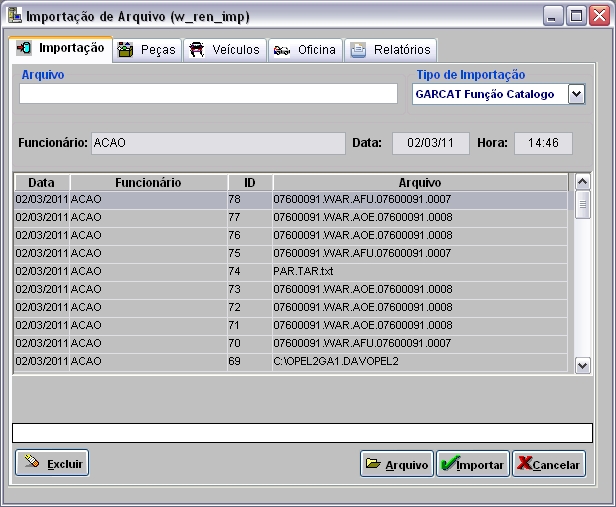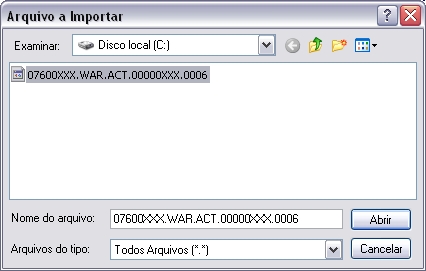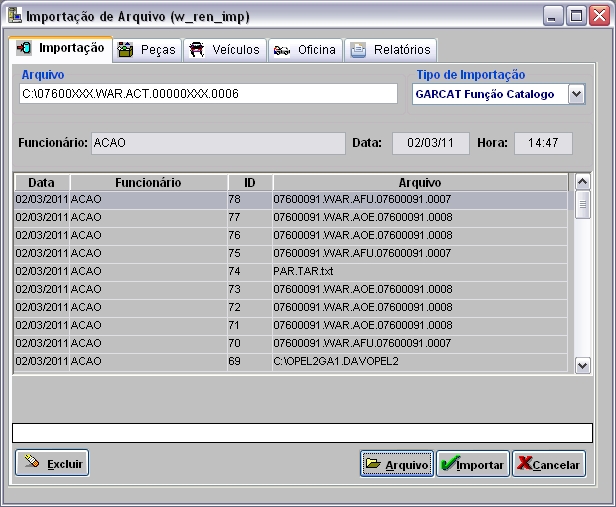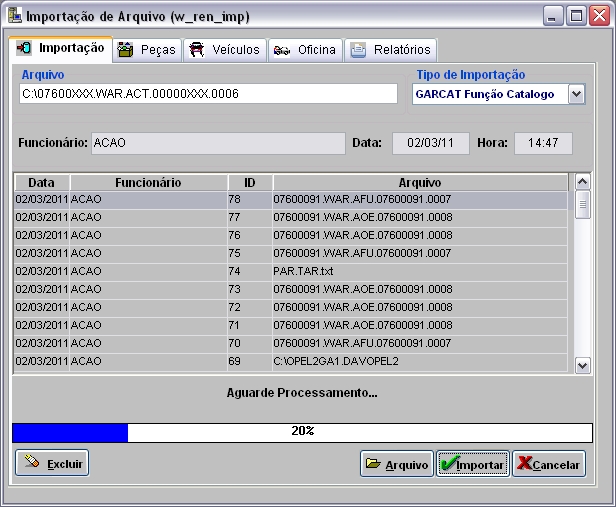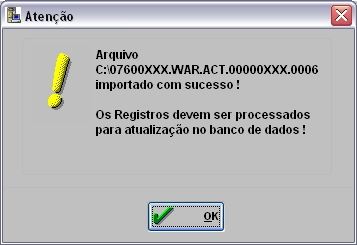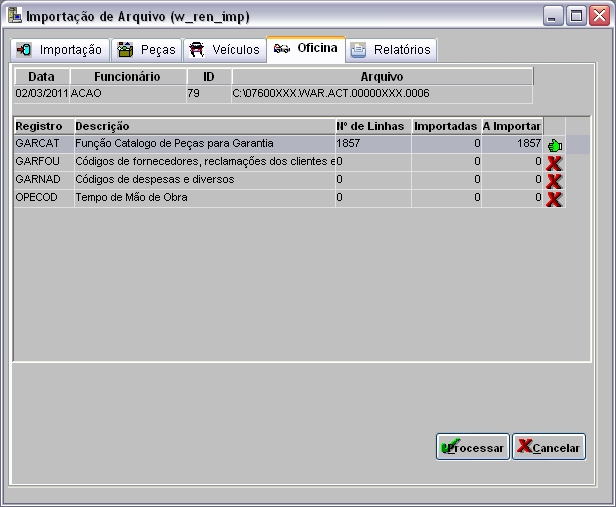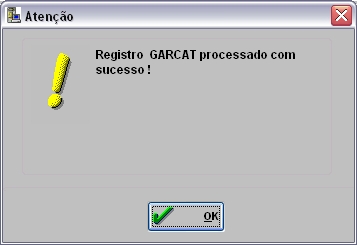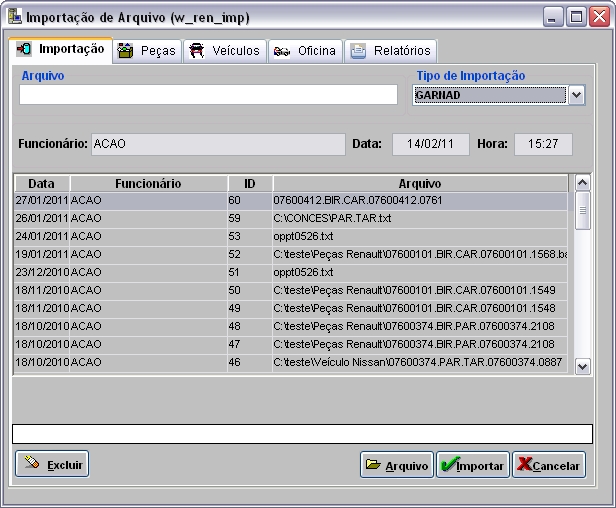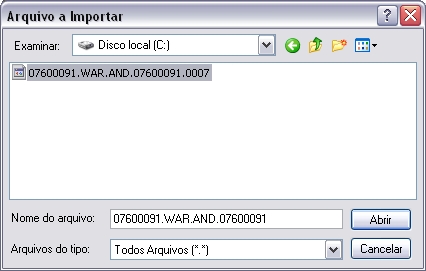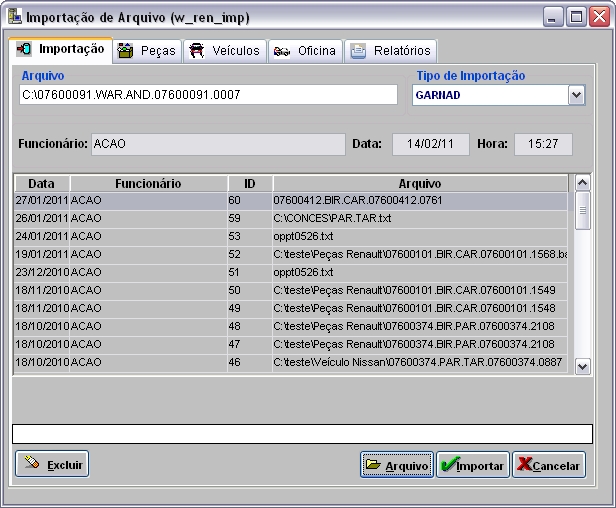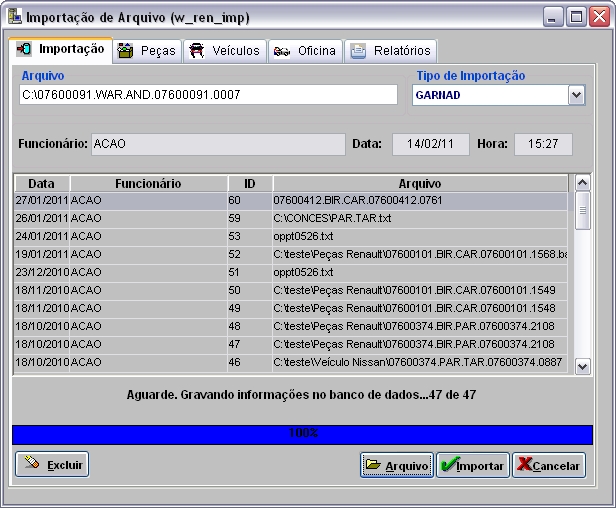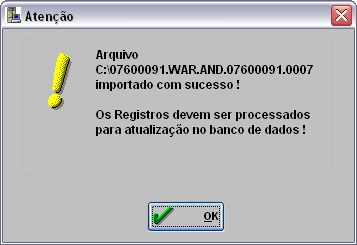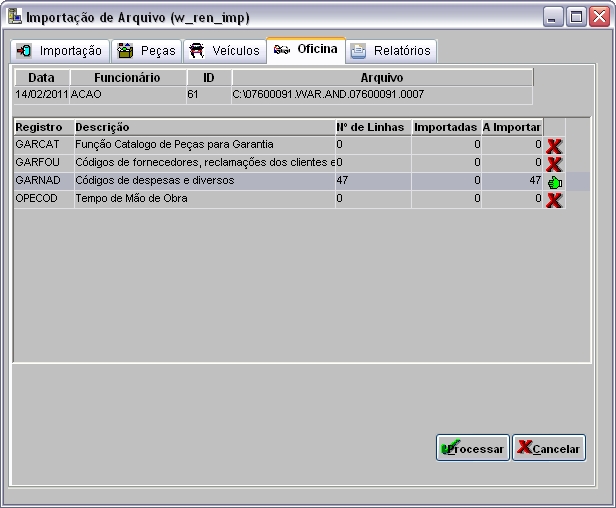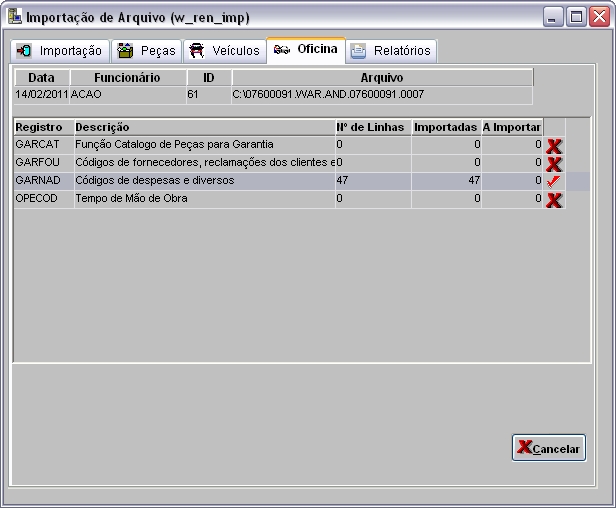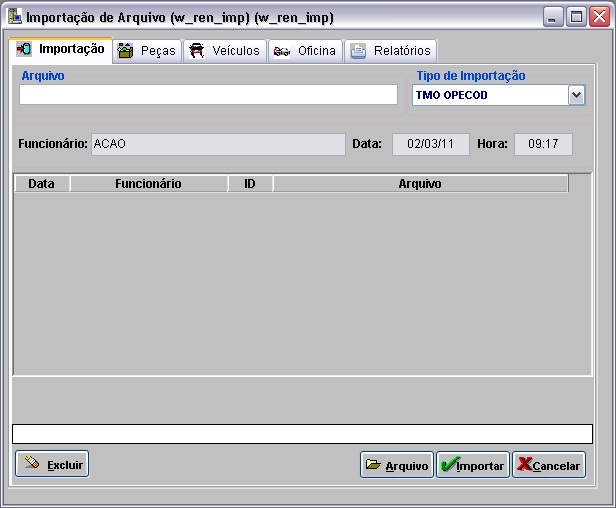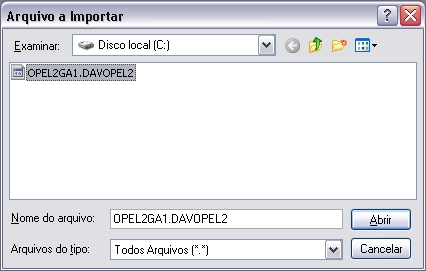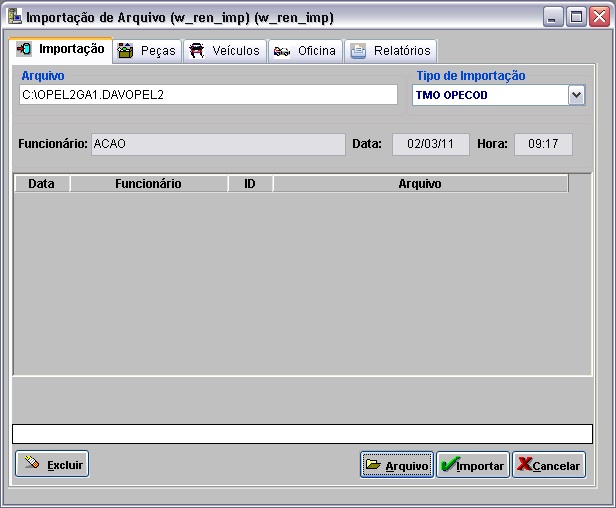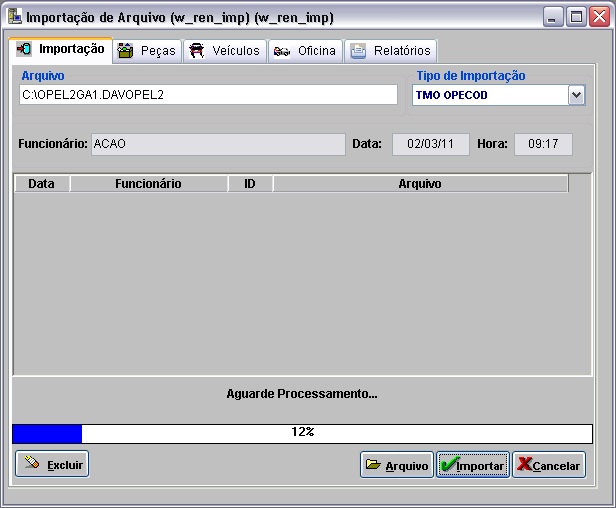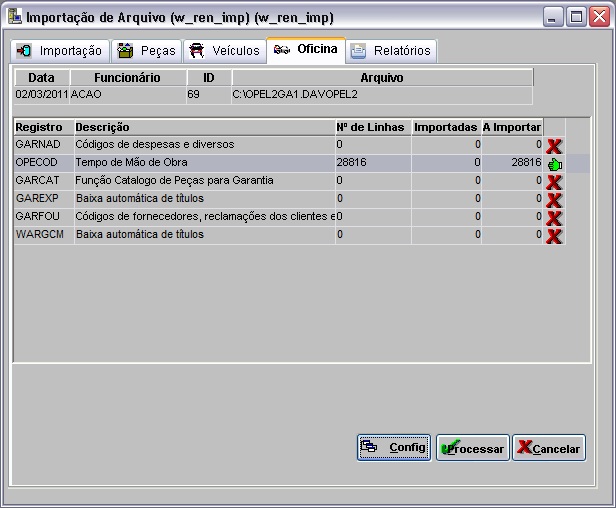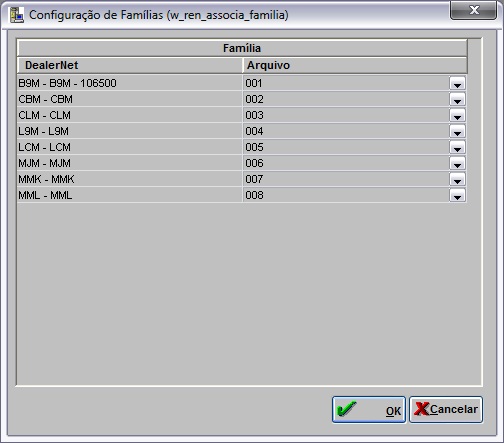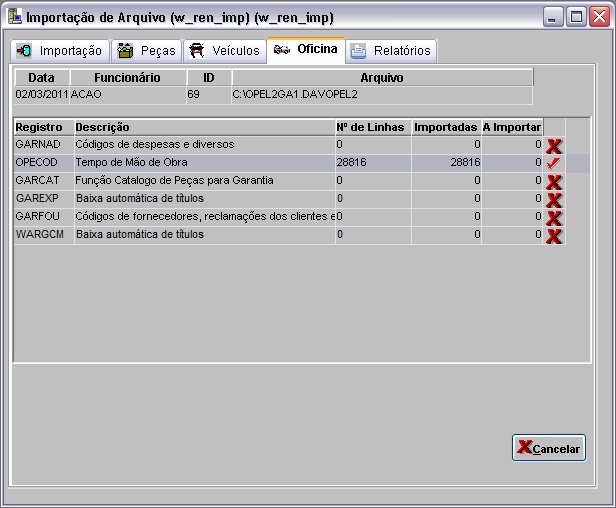De Dealernet Wiki | Portal de Soluзгo, Notas Tйcnicas, Versхes e Treinamentos da Aзгo Informбtica
(→Como Realizar Importação GARCAT Função Catálogo) |
(→Como Realizar Importação GARCAT Função Catálogo) |
||
| Linha 50: | Linha 50: | ||
'''10.''' Registro processado com sucesso. | '''10.''' Registro processado com sucesso. | ||
| + | |||
| + | [[Arquivo:Garantiarenault35.jpg]] | ||
== Como Realizar Importação GARNAD == | == Como Realizar Importação GARNAD == | ||
Edição de 15h40min de 2 de março de 2011
Tabela de conteГєdo |
Introdução
A Solicitação de Garantia tem por objetivo principal substituir o sistema online de envio de garantia, que atualmente é realizado através do site.
O Dealernet passarГЎ a gerar o arquivo com as solicitações de garantia onde o mesmo serГЎ enviado manualmente para Renault FranГ§a atravГ©s do site. O sistema irar gerar a nota de simples remessa e a baixa automГЎtica dos tГtulos.
Configurações
Importações
Como Realizar Importação GARCAT Função Catálogo
MÓDULO INTEGRAÇÃO FÁBRICA
1. No menu principal clique Arquivo;
2. Em seguida selecione a opção Importar Arquivo;
3. Na janela Importação de Arquivo, selecione o Tipo de Importação GARCAT Função Catálogo;
4. Clique no botГЈo Arquivo para selecionar o arquivo;
5. Selecione o arquivo no diretГіrio salvo e clique Abrir;
6. Clique no botГЈo Importar;
7. Processando arquivo;
8. Os registros devem ser processados para atualização no banco de dados. Clique OK;
9. Na aba Oficina, clique no botГЈo Processar;
10. Registro processado com sucesso.
Como Realizar Importação GARNAD
MÓDULO INTEGRAÇÃO FÁBRICA
A Importação GARNAD é utilizada para importar informações sobre o código de despesas, categoria de fatura, código de peças e serviços diversos.
Vale ressaltar que a importação deste arquivo é pré-requisito para o funcionamento correto da exportação de garantia Renault.
1. No menu principal clique Arquivo;
2. Em seguida selecione a opção Importar Arquivo;
3. Na janela Importação de Arquivo selecione o Tipo de Importação: GARNAD;
4. Selecione arquivo no diretГіrio onde foi salvo e clique Abrir;
5. ApГіs selecionar o arquivo clique Importar;
6. Processando importação;
7. Clique OK. Ir Г aba Oficina para registrar dados do arquivo importado no sistema;
8. A aba Oficina mostra o Registro do arquivo, Descrição do arquivo, Número de Linhas, quantidades Importadas e quantidades A Importar. Selecione o registro GARNAD e clique em Processar;
9. As informações foram atualizadas. Clique OK;
10. Importação concluГda. O Гcone ![]() mostra que a importação foi realizada com sucesso. A quantidade de registros processados Г© indicada no campo Importadas.
mostra que a importação foi realizada com sucesso. A quantidade de registros processados é indicada no campo Importadas.
Como Realizar Importação GARFOU
MÓDULO INTEGRAÇÃO FÁBRICA
1. No menu principal clique Arquivo;
2. Em seguida selecione a opção Importar Arquivo;
3. Na janela Importação de Arquivo, selecione o Tipo de Importação GARFOU Reclamação do Cliente;
4. Selecione o arquivo no diretГіrio onde foi salvo e clique Abrir;
5. ApГіs seleionar o arquivo clique em Importar;
6. Na aba Oficina, clique em Processar;
7. Registro processado com sucesso.
Como Realizar Importação GAROTS
MÓDULO INTEGRAÇÃO FÁBRICA
1. No menu principal clique Arquivo;
2. Em seguida selecione a opção Importar Arquivo;
3. Na janela Importação do Arquivo selecione o Tipo de Importação GAROTS Campanhas;
4. Selecione arquivo no diretГіrio onde foi salvo e clique Abrir;
5. Clique no botГЈo Importar;
Como Realizar Importação Tempo de Mão de Obra (TMO OPECOD)
MÓDULO INTEGRAÇÃO FÁBRICA
A importação TMO OPECOD contém as TMO’s originais Renault, que serão nesessárias para a abertura da O.S. do tipo garantia. Neste processo, só será permitido o uso de TMO’s originais. Maiores informações, acesse: Importação Tempo de Mão de Obra.
1. No menu principal clique Arquivo e Importar Arquivo;
2. Na janela Importação de Arquivo selecione o Tipo de Importação: TMO OPECOD e clique Arquivo para selecionar arquivo a ser importado;
3. Selecione o arquivo. Clique Abrir;
4. Clique Importar;
5. Arquivo sendo importado;
6. Arquivo importado. Clique OK;
7. Na aba Oficina clique Config para configurar famГlias;
8. Na janela Configuração de FamГlias associe as famГlias importadas do arquivo com as famГlias do sistema DealerNet. Clique OK;
Notas:
-
Г‰ possГvel associar mais de uma famГlia DealerNet com o mesmo cГіdigo da famГlia Renault.
-
Caso as famГlias nГЈo estejam configuradas, faz-se necessГЎrio configurГЎ-las. Maiores informações ver documentação Registro de VeГculos.
9. Clique Processar;
10. Arquivo sendo processado;
Nota:
- A depender da quantidade de modelos associados Г s famГlias o processo pode demorar.
11. Arquivo processado. Clique OK;
12. Na aba Oficina da janela Importação de Arquivo o Гcone ![]() mostra que o arquivo foi importado.
mostra que o arquivo foi importado.
Como Realizar Importação Cadastro de Peças
MÓDULO INTEGRAÇÃO FÁBRICA
1. No menu principal clique Arquivo;
2. Em seguida selecione a opção Importar Arquivo;
Abrindo O.S. de Garantia
Como Abrir O.S. de Garantia
MГ“DULO OFICINA
Realizando Solicitação de Garantia
Como Realizar Solicitação de Garantia
MГ“DULO OFICINA